
Weboldalra, e-mailre vagy diára mutató link beszúrása a Mac gép Keynote alkalmazásában
A szövegeket, szövegmezőket, képeket, alakzatokat, vonalakat, nyilakat és videókat átalakíthatja olyan hivatkozásokká, amelyekre a prezentáció során kattintva weboldalakat vagy e-mail üzeneteket nyithat meg, másik diákra navigálhat, vagy kiléphet a diavetítésből.
Amikor szövege ír egy szövegmezőbe vagy alakzatba a Keynote észleli az érvényes web- (URL-ek), és e-mail címeket, és stílusozza őket (például aláhúzással vagy másik színnel), ezzel jelölve, hogy ezek aktív linkek. Ha nem szeretné, hogy a Keynote automatikusan érzékelje a linkeket, kikapcsolhatja a linkek automatikus formázását.
Link hozzáadása
Tartsa lenyomva a Ctrl billentyűt és kattintson egy objektumra vagy szövegmezőre, vagy jelöljön ki egy szöveget, amelyet linkké szeretne alakítani, majd válassza ki a Link hozzáadása lehetőséget.
A célhely részleteinek megadása:
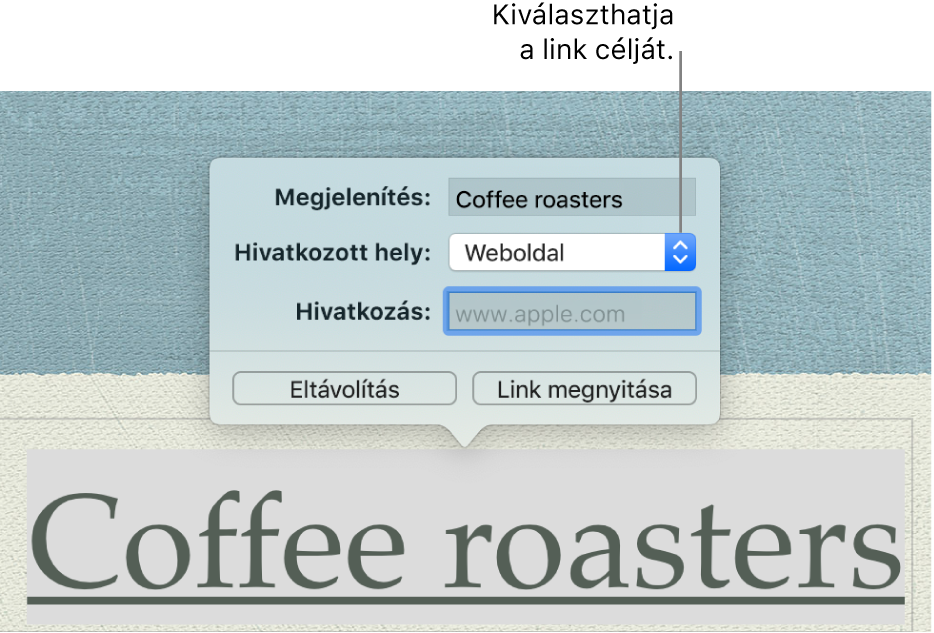
Dia: A prezentáció egy másik diájára ugrik. Válassza ki az egyik diabeállítást, vagy válasszon egy diaszámot.
Weboldal: Megnyit egy weboldalt a böngészőben. A Link mezőben adja meg a webhely URL-címét. Szöveges linkhez a Megjelenítés mezőben adja meg azt a szöveget, amit meg szeretne jeleníteni az olvasók számára. Előfordulhat például, hogy csak a domain nevét szeretné megjeleníteni, nem a teljes webhely címet.
E-mail: A Címzett mezőben megadott címmel előre megcímzett e-mail üzenetet nyit meg. Szöveges linkhez a Megjelenítés mezőben adja meg azt a szöveget, amit meg szeretne jeleníteni az olvasók számára. Előfordulhat például, hogy csak a címzett nevét szeretné megjeleníteni, nem a teljes e-mail címet. Adja meg az üzenet tárgyát a Tárgy mezőben, vagy hagyja azt üresen.
Kilépés a diavetítésből: Befejezi a diavetítést.
A cél ellenőrzéséhez kattintson az Ugrás diára, Link megnyitása vagy E-mail írása gombra; máskülönben kattintson az oldalra a linkszerkesztő bezárásához.
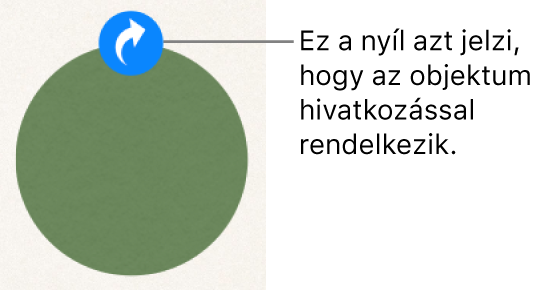
A linkkel ellátott szövegek aláhúzva láthatók, és a linkkel ellátott objektumok mellett egy link ikon (hajlított nyíl) jelenik meg. Az ikon nem látható a prezentáció lejátszása közben.
Link szerkesztése vagy inaktiválása
Kattintson a linkelt szövegre vagy a linket ikonra a linkelt objektumon.
Ha a link táblázatcellában található, először kattintson a cellára, majd kattintson a link ikonjára.
A linkszerkesztőben kattintson a Szerkesztés elemre.
Végezze el a módosításokat, vagy kattintson az Eltávolítás elemre.
Egy link eltávolítását követően a link szövegét megőrzi az alkalmazás, de a link formázását eltávolítja, és a link ezt követően már nem lesz aktív.
Ha elkészült, kattintson a diára a linkszerkesztő bezárásához.
Linkek automatikus formázásának kikapcsolása
Ha nem szeretné, hogy a Keynote a webhelyek URL-címeit és az e-mail címeket aktív linkként formázza, kikapcsolhatja az automatikus formázást.
Válassza a Keynote > Beállítások menüpontot (a képernyő tetején található Keynote menüből).
Kattintson a beállítási ablak tetején látható Automatikus javítás elemre.
Törölje a Formázás részben a „Linkek automatikus észlelése” jelölőnégyzetet.
Ha nem szeretné, hogy a linkek formázása megjelenjen, de szeretné, hogy továbbra is aktívak maradjanak, válassza ki a „Linkek automatikus észlelése” elemet, majd törölje a „Linkstílus automatikus alkalmazása” lehetőség jelölését.
A beállítás valamennyi, a Keynote prezentációkba beírt szöveg esetében alkalmazva lesz. A változás a meglévő linkeket nem érinti.
Beállíthatja a diavetítést, hogy az egy interaktív prezentációként működjön, és a diák váltsák egymást, amikor a néző a hivatkozásokra kattint. Az interaktív, csak hivatkozásokat tartalmazó prezentáció különösen hasznos a kiállítási környezetekben.